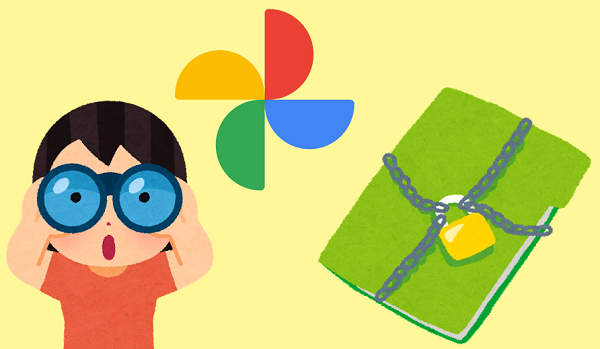
Googleフォトでは、写真や動画ファイルにロックをかけることが
できるようになりました。
誰かに見られたくない写真などはロックをかけることで、
うっかり、見られたくない写真までスクロールして見られてしまうことも
防ぐことができます。
![]()
![]()
![]()
![]()
詳しい動画解説
↓↓↓
Googleフォト、ファイルにロックをかける
※Android、iPhoneどちらも同じ操作方法です。
1、
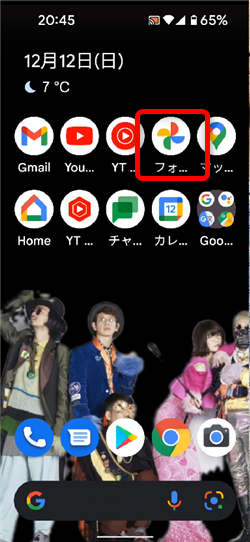
Googleフォトを起動します。
2、
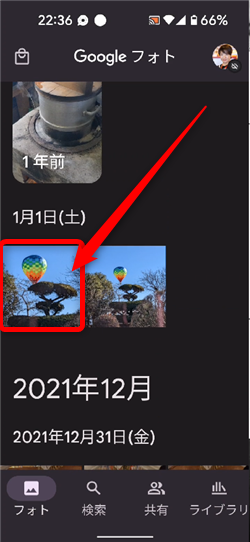
ロックをかけたい、フォト一覧から消したい写真、または動画ファイルを
選択してタップ
3、
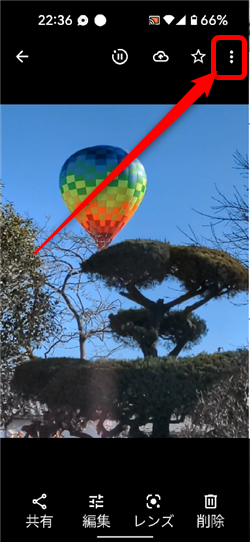
対象の写真が表示されるので、画面右上の「︙」(iPhoneの場合は「…」)を
タップ
4、
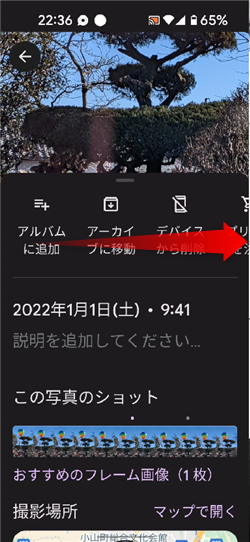
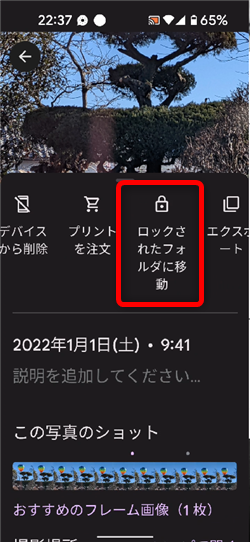
このような画面が開くので、写真のすぐ下のメニューを左へスワイプして
「ロックされたフォルダに移動」をタップ
5、
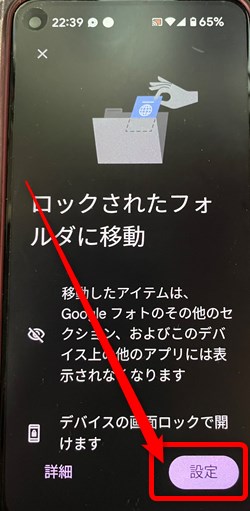
使い始めは、このような注意書きが表示されますので「設定」をタップして
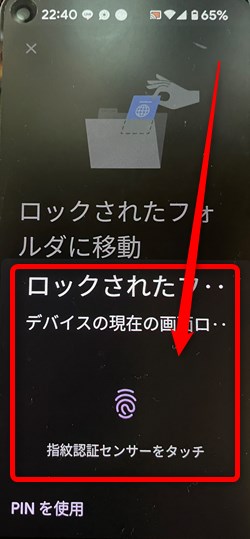
いつもスマホのロックを解除する方法で、ロックを解除します。
顔認証の場合は顔認証で、PINコードの入力などの場合はPINコードを入力して
ロックを解除します。
6、
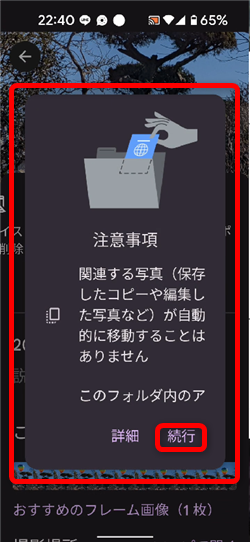
「続行」をタップ
7、
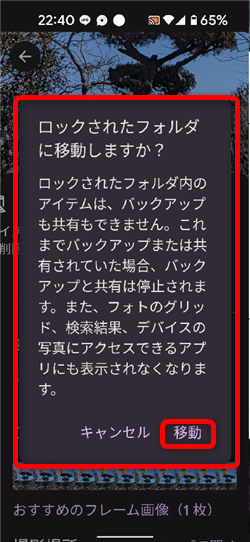
確認画面が開くので、よろしければ「移動」をタップ
8、
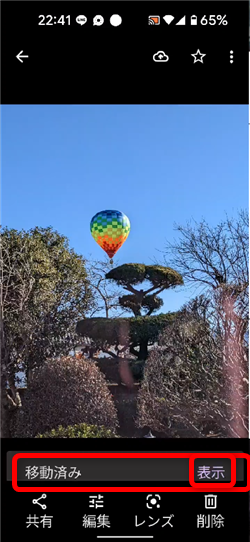
このような表示が出たら完了です。
9、
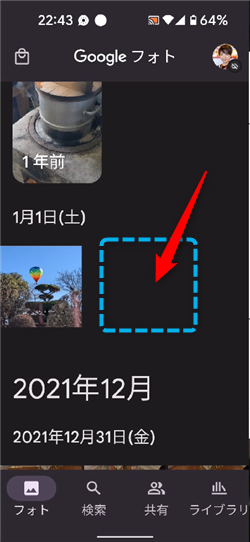
Googleフォトの「フォト」ページなどに選択した写真が
表示されなくなりました!
10、
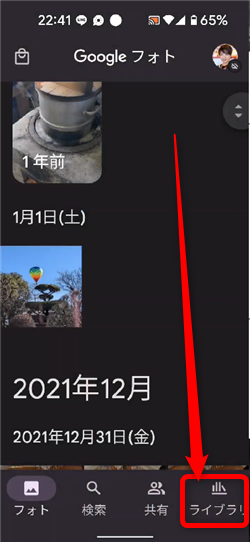
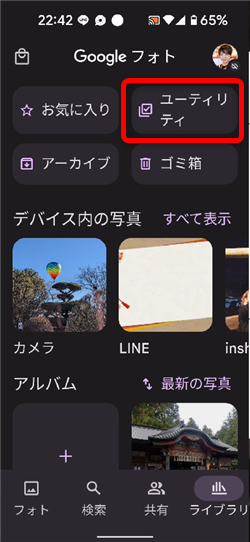
ロックした写真や動画ファイルを閲覧するには、Googleフォトの
画面右下「ライブラリ」から「ユーティリティ」をタップ
11、
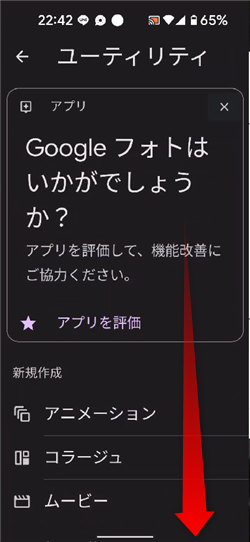
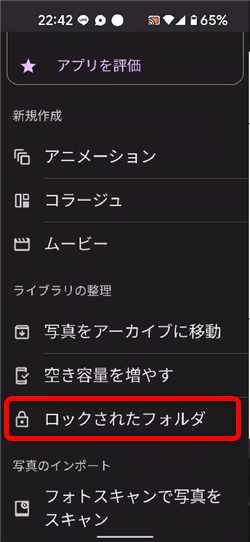
画面を下へスクロールして「ロックされたフォルダ」をタップ
12、
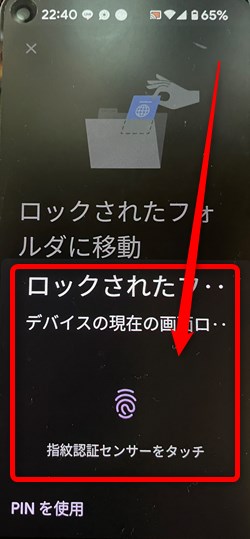
いつもスマホのロックを解除する方法で、ロックを解除します。
13、
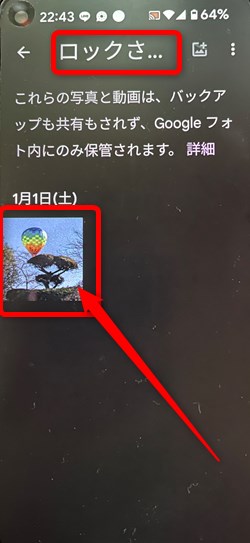
ここで、ロックした写真や動画ファイルを閲覧することができます。
乗り換えがお得!









